Koşullu biçimlendirme, belirli koşullara göre bir hücrenin veya içeriğinin görünümünü değiştiren kullanışlı bir araçtır. Bu, elektronik tablonuzdaki belirli verileri öne çıkarmanın harika bir yoludur.
Numbers'da, verilerinizi bu şekilde vurgulamak için kullanacağınız şey Koşullu Vurgulama özelliğidir. Kullanımı çok kolaydır ve bir kez alıştığınızda, muhtemelen kendinizi daha fazla kullanırken bulacaksınız.
Bu eğitici, sayılar, metin, tarihler ve diğer veriler için Numbers for iPad'de koşullu biçimlendirmeyi nasıl ayarlayacağınız konusunda size yol gösterir. Ayrıca, Koşullu Vurgulamanızı bir sonraki seviyeye taşımak için bazı müthiş ipuçlarımız var.
İlgili Makaleler:
- Eklenti hatası. Pages, Numbers ve Keynote dosyaları gönderilemiyor
- iPad: Sayfalarda Sıkışmış, Sayı Belgeleri; Yeniden Başlatma Gerekli
- Sayfalardaki Yeni Özelliklerle Başarmak İçin 5 Kolay İpucu
İçindekiler
- Sayılar için koşullu biçimlendirmeyi ayarlama
- Metin için koşullu biçimlendirmeyi ayarlama
- Tarihler için koşullu biçimlendirmeyi ayarlama
- Süreler için koşullu biçimlendirmeyi ayarlama
- Boş hücreler için koşullu biçimlendirmeyi ayarlama
-
Koşullu Vurgulama ile daha fazlasını yapın
- Vurgulama kuralını tekrarlayın
- Hücre referanslarını ve yinelenen kuralları kullanın
- Koşullu Vurgulamayı Sil
-
iPad için Numbers'da koşullu biçimlendirmeyle verileri öne çıkarın
- İlgili Mesajlar:
Sayılar için koşullu biçimlendirmeyi ayarlama
Elektronik tabloları kullanırken, muhtemelen diğer veri türlerinden daha fazla numaraya sahip olursunuz. Bu nedenle, sayılar için Koşullu Vurgulama ayarlayarak başlayacağız.
Envanter içeren bir ürün listesi e-tablonuz olduğunu varsayalım. Envanter azaldığında, sayfayı görüntülediğinizde uyarı almak istersiniz.
- Vurgulamak istediğiniz sayıyı içeren hücreleri, satırı veya sütunu seçin.
- öğesine dokunun. Biçim sağ üstteki düğmesine basın ve seçin Hücre.
- Musluk Koşullu Vurgulama Ekle altta.
- Altında Bir Kural Seçin, seçmek sayılar.
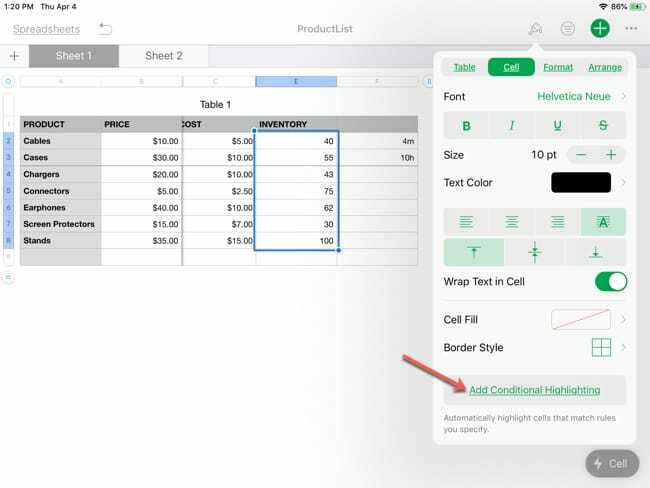
Gördüğünüz gibi, Eşittir, Büyüktür, Küçüktür veya Arasında gibi sayılar için kuralınızı oluşturmak için çeşitli seçenekleriniz vardır. Geçerli olanı seçin; seçeceğiz Daha az.

Üzerinde Kuralı Düzenle ekranında koşulu girin. Örneğimiz için, envanterin ne zaman 50 birimden az olduğunu görmek istiyoruz. Yani, 50 gireceğiz.
Ardından aşağı kaydırın ve koşul için eylemi seçin. Metnin italik, kalın veya belirli bir renkle öne çıkmasını veya hücrelerin belirli bir renkle vurgulanmasını sağlayabilirsiniz. Kendi görünümünüzü oluşturmayı tercih ederseniz, bunu ayarlamak için Özel Stil'i seçebilirsiniz.
Elektronik tablomuz için Red Fill seçeceğiz. Musluk Tamamlandı kuralınızı ayarlamayı bitirdiğinizde.
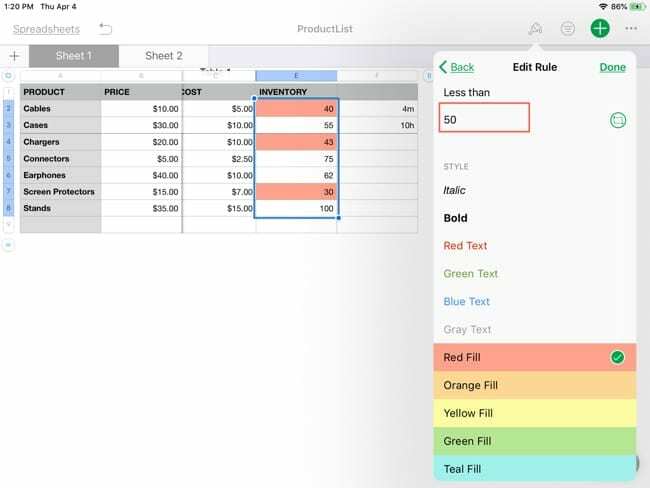
Şimdi, seçtiğiniz hücreler için koşullu biçimlendirmenin göründüğünü göreceksiniz.
Metin için koşullu biçimlendirmeyi ayarlama
Belki kullandığınız veriler için belirli metinlerin öne çıkmasını istersiniz. Ve belki de birden fazla Koşullu Vurgulama kuralı istiyorsunuz.
Bu örnek için, okul için bir not sayfamız var. Bir öğrenci A aldığında sarı ile vurgulanmasını ve F için turuncu ile vurgulanmasını istiyoruz, böylece her ikisi de bize çıkar.
- Vurgulamak istediğiniz metni içeren hücreleri, satırı veya sütunu seçin.
- öğesine dokunun. Biçim sağ üstteki düğmesine basın ve seçin Hücre.
- Musluk Koşullu Vurgulama Ekle altta.
- Altında Bir Kural Seçin, seçmek Metin.
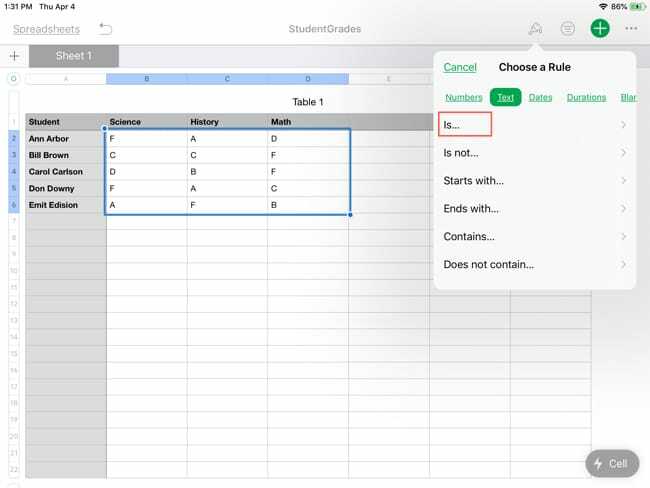
Burada da, Kullanmak istediğiniz koşullar için Olur, Değildir, İle Başlar ve İle Biter gibi birçok seçeneğiniz vardır. seçeceğiz NS çünkü tam bir eşleşme istiyoruz.
Üzerinde Kuralı Düzenle ekranında koşulu girin. Örneğimiz için, A öğrencisinin ne zaman A aldığını görmek istiyoruz. Yani, A gireceğiz. Ardından, aşağı kaydırıp e-tablomuz için Sarı Doldur'u seçip Tamamlandı.
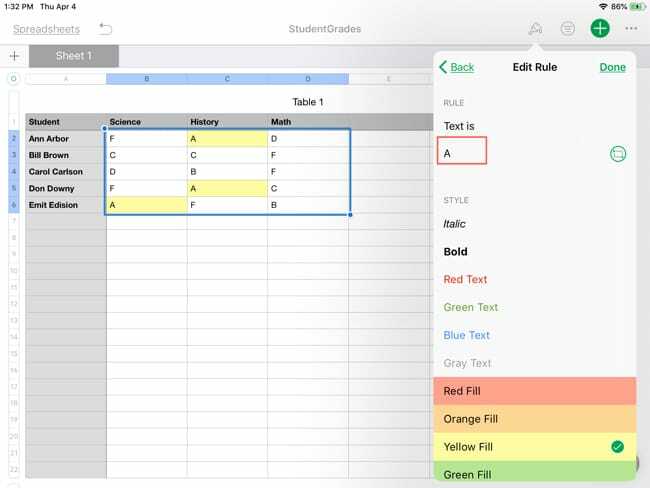
Biçim penceresi şu anda hala açık olmalı, bu yüzden ikinci kuralımıza gireceğiz. Musluk Kural Ekle ilk kuralın altında en altta. seçerek aynı süreçten geçin. NS, bu sefer bir F girerek ve Orange Fill'i seçerek. Musluk Tamamlandı.
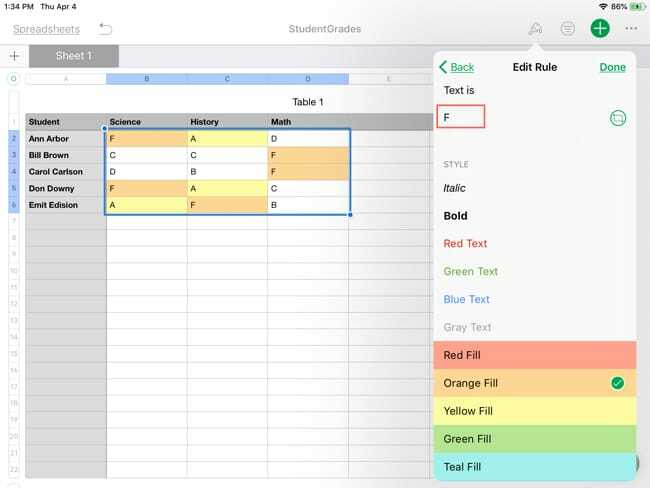
Şimdi her iki kuralın da geçerli olduğunu göreceksiniz ve bu A'ları ve F'leri açıkça görebiliyoruz.
Tarihler için koşullu biçimlendirmeyi ayarlama
E-tablolarınızda tarihleri kullanıyorsanız, yaklaşan tarihleri, son tarihi geçenleri veya belirli bir tarih aralığına giren öğeleri göstermek için Koşullu Vurgulama'yı kullanmak idealdir.
Diyelim ki Numbers ile faturalarınızı takip ediyorsunuz ve belirli bir tarih aralığında ödenen her şeye bakmak istiyorsunuz.
- Vurgulamak istediğiniz tarihleri içeren hücreleri, satırı veya sütunu seçin.
- öğesine dokunun. Biçim sağ üstteki düğmesine basın ve seçin Hücre.
- Musluk Koşullu Vurgulama Ekle altta.
- Altında Bir Kural Seçin, seçmek Tarih.
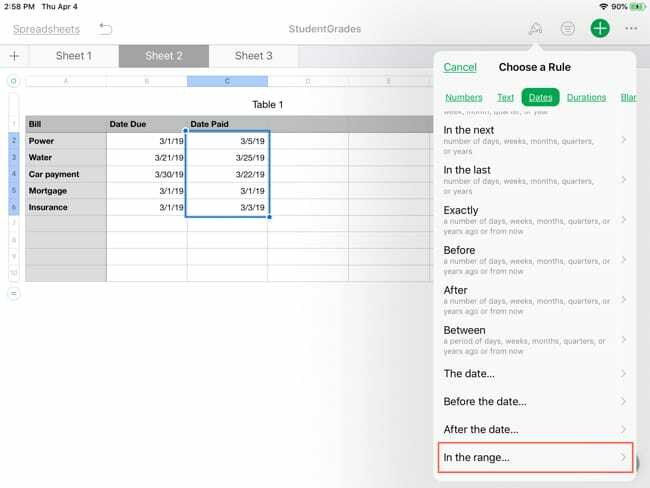
Tarihler için Koşullu Vurgulama, Bugün, Dün ve Yarın'dan Önce, Sonra ve Aralıkta'ya kadar birçok seçenekle birlikte gelir. Bu seçenekler size bir ton esneklik sağlar.
Örneğimiz için seçeceğiz aralıkta. Ardından, kullanmak istediğimiz tarih aralığını girip uygulamak istediğimiz metni veya vurgulamayı seçeceğiz. Bizim durumumuzda, aralık 1 Mart ile 10 Mart arasındadır ve görünüm kalın metin olacaktır. Musluk Tamamlandı ve ardından hemen biçimlendirmeye bakın.

Süreler için koşullu biçimlendirmeyi ayarlama
Numbers'daki takip tarihlerinin yanı sıra süreleri ve süreleri de takip edebilirsiniz. Antrenmanları, görevleri veya belirli bir süreyi kullanan başka bir etkinliği günlüğe kaydetmek için bir elektronik tablo kullanabilirsiniz. Koşullu Vurgulamayı sürelere nasıl uygulayacağınız aşağıda açıklanmıştır.
Diyelim ki projeleri takip ediyorsunuz ve her gün hangi projelere iki veya daha fazla saat harcadığınızı görmek istiyorsunuz.
- Vurgulamak istediğiniz süreleri içeren hücreleri, satırı veya sütunu seçin.
- öğesine dokunun. Biçim sağ üstteki düğmesine basın ve seçin Hücre.
- Musluk Koşullu Vurgulama Ekle altta.
- Altında Bir Kural Seçin, seçmek Süreler.
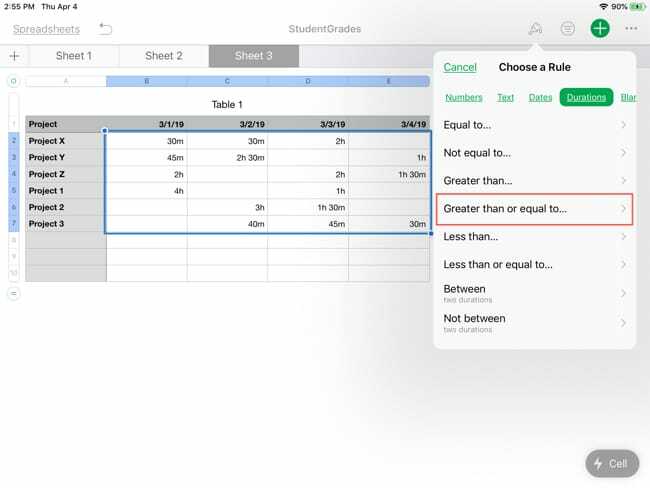
Süreler size Eşittir, Büyüktür, Küçüktür ve Arasında gibi sayılarla benzer seçenekler sunar. seçeceğiz Büyük veya eşit ve ardından iki saat girin (2h olarak görüntülenecektir). Son olarak, Teal Fill'i seçip Tamamlandı.
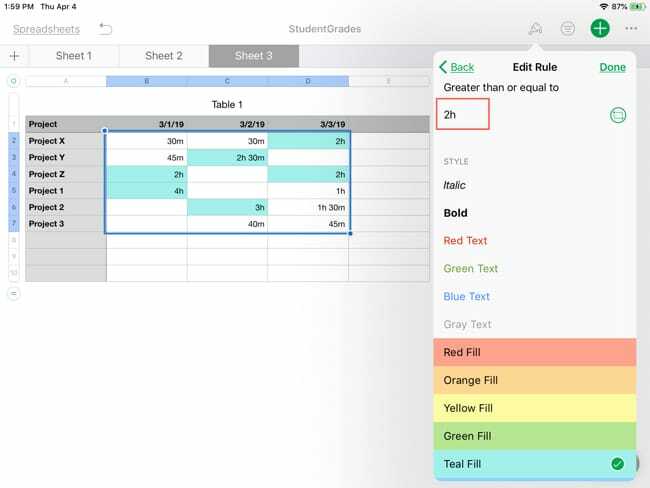
İki veya daha fazla saat harcadığımız herhangi bir proje vurgulanacak ve fark edilmesi kolay olacaktır.
Boş hücreler için koşullu biçimlendirmeyi ayarlama
E-tablolar için, özellikle üzerinde işbirliği yaptığınız diğer bir iyi koşullu biçimlendirme, boş hücreler içindir. Bu, bir bakışta eksik veriler konusunda sizi uyarabilir.
Öğreticimiz uğruna, proje e-tablomuzu tekrar kullanacağız ve tüm boş hücreleri turuncu renklendireceğiz.
- Vurgulamak istediğiniz boşluğu içeren hücreleri, satırı veya sütunu seçin.
- öğesine dokunun. Biçim sağ üstteki düğmesine basın ve seçin Hücre.
- Musluk Koşullu Vurgulama Ekle altta.
- Altında Bir Kural Seçin, seçmek Boşluk.
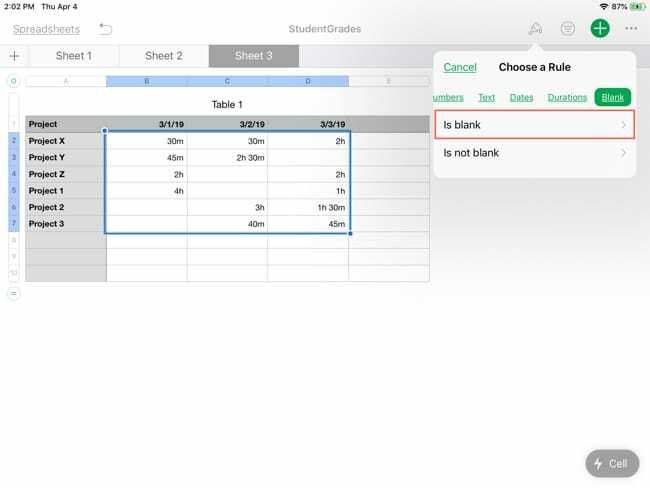
Bunun için sadece iki seçeneğiniz var Boş ve Boş değil. Belli ki seçeceğiz boş proje sayfamız için. Bu nedenle, bir hücre yalnızca dolu veya boş olabileceği için başka bir koşul girmeyeceksiniz. Vurgulamayı seçin, bizimki Turuncu dolgu ve öğesine dokunun. Tamamlandı.
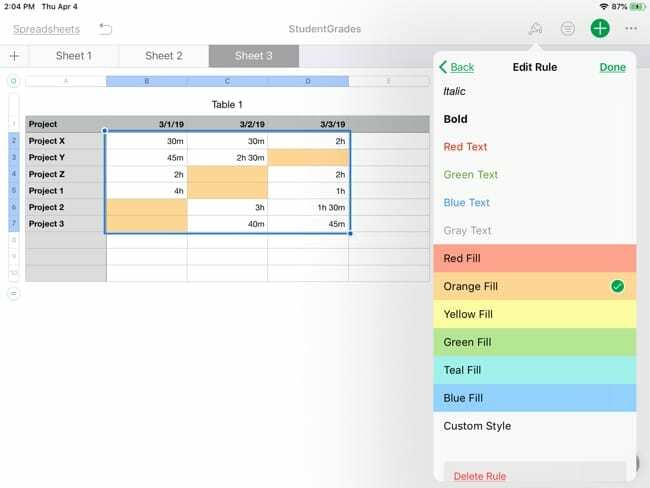
Artık elektronik tablonuzdaki boş hücreleri kolayca görebilir ve bu verileri girdiğinizden emin olabilirsiniz.
Koşullu Vurgulama ile daha fazlasını yapın
Gördüğünüz gibi, iPad için Numbers'da koşullu biçimlendirme esnek ve basittir. Ama onunla yapabileceğiniz daha da fazlası var.
Vurgulama kuralını tekrarlayın
Belki elektronik tablonuzu oluşturduğunuzda, belirlediğiniz kurallar için geçerli olabilecek daha fazla veri veya daha fazla veri eklemeyi beklemiyordunuz. Vurgulama kuralını yeni veriler için manuel olarak ayarlamadan kolayca tekrarlayabilirsiniz.
- Kuralın uygulanmasını istediğiniz hücre(ler) ile birlikte kurduğunuz kuralı içeren hücreyi seçin.
- öğesine dokunun. Biçim sağ üstteki düğmesine basın ve seçin Hücre.
- Musluk Kuralları Birleştir altta.
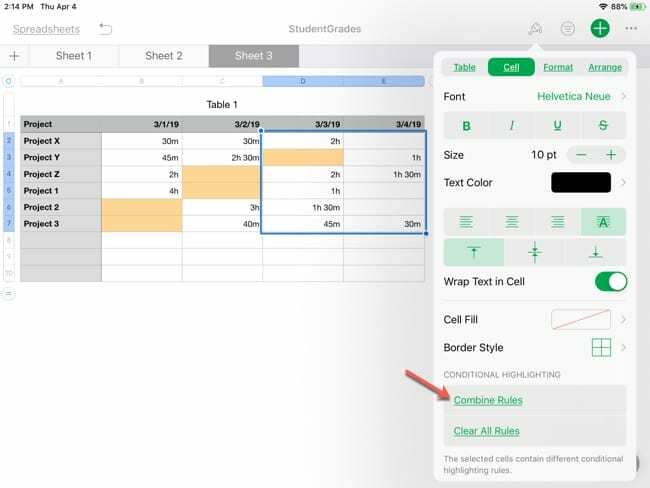
Şimdi, daha önce kurduğunuz aynı koşullu biçimlendirme, eklediğiniz ek verilere uygulanacaktır.
Hücre referanslarını ve yinelenen kuralları kullanın
Bir kurala koşullar eklerken sayı, metin, tarih veya süre girmek yerine hücre referansı kullanabilirsiniz. Hücre referans düğmesi, durumunuzu gireceğiniz yerin hemen altındadır.
Fatura örneğimizi kullanarak, son ödeme tarihini ve ödeme tarihini takip ettiğimizi varsayalım. Şimdi geç ödenen tüm faturaları - son ödeme tarihinden sonra - aramak istiyoruz. Böylece kuralı ayarlayacağız ve diğer hücrelere tekrar etmesini sağlayacağız.
- Ödeme tarihini içeren ilk hücreyi seçin.
- öğesine dokunun. Biçim sağ üstteki düğmesine basın ve seçin Hücre.
- Musluk Koşullu Vurgulama Ekle altta.
- Altında Bir Kural Seçin, seçmek Tarih.
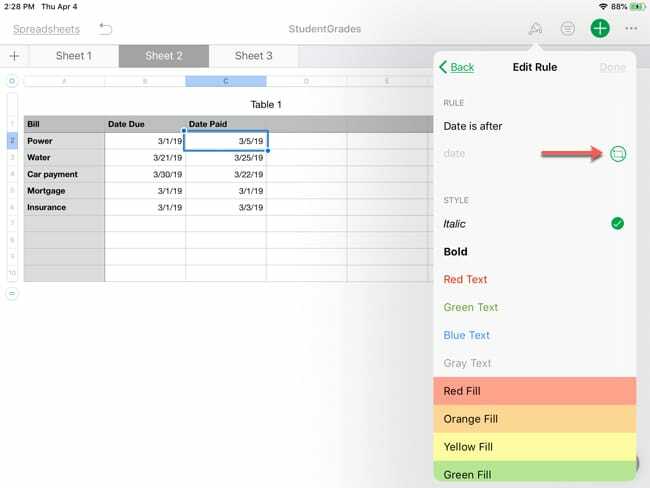
Durum için seçeceğiz tarihten sonra. Bir tarih yazmak yerine hücre referansı düğmesine dokunun. Ardından son tarihi içeren hücreye dokunun. Yeşil onay işaretine dokunun, vurgulamanızı seçin ve Tamamlandı.
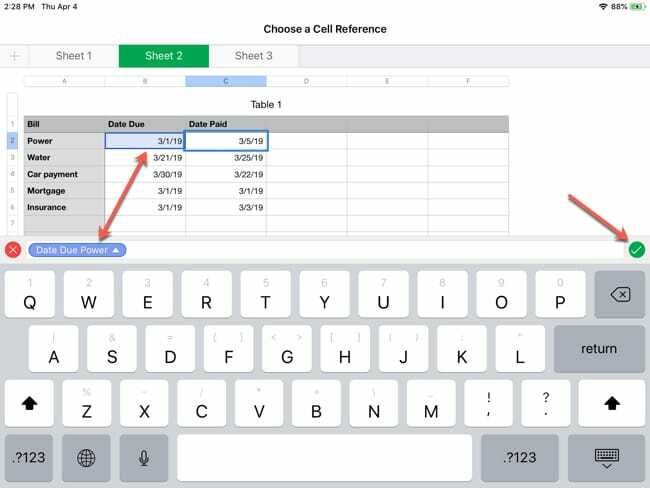
Ardından, bu biçimlendirmeyi vadesi geçmiş tüm faturalara uygulamak istiyoruz.
- Yeni kurduğunuz kuralı içeren hücreyi ve bunun altındaki hücreleri uygulamak istediğiniz yeri seçin.
- öğesine dokunun. Biçim sağ üstteki düğmesine basın ve seçin Hücre.
- Musluk Kuralları Birleştir altta.
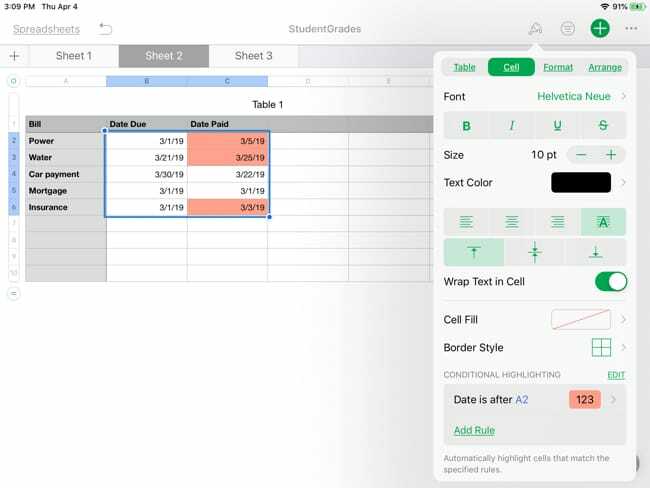
Şimdi, son ödeme tarihinden sonra ödenen tüm faturaların kırmızı ile vurgulandığını göreceksiniz.
Koşullu Vurgulamayı Sil
Koşullu Vurgulama için ayarladığınız kuralları kaldırmak istiyorsanız, bunu yapmanın birkaç yolu vardır.
- Kurallı hücreyi/hücreleri seçin, Biçim düğmesine dokunun Düzenlemek, öğesine dokunun Eksi işaretiöğesine ve son olarak öğesine dokunun. Silmek.
- Kurallı hücreyi/hücreleri seçin, kural, ekranın en altına gidin Kuralı Düzenle ekrana dokunun ve Kuralı Sil.
- Bu birleşik bir kuralsa hücreleri seçin, Biçim düğmesine dokunun ve Tüm Kuralları Temizle.
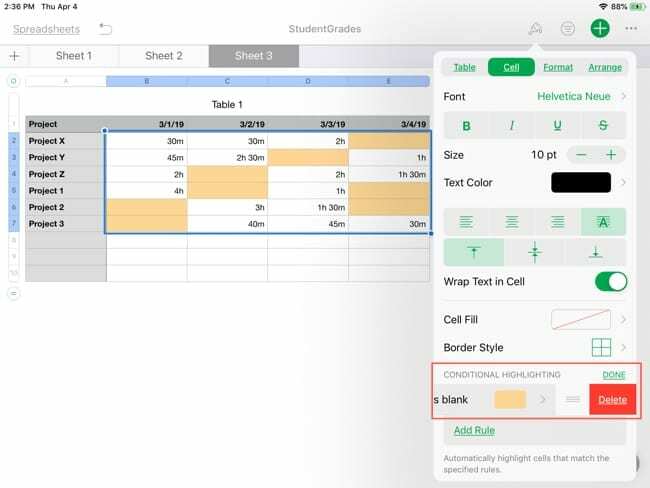
iPad için Numbers'da koşullu biçimlendirmeyle verileri öne çıkarın
iPad için Numbers'daki koşullu biçimlendirme, verilerinizi öne çıkarmanın kolay bir yolunu sunar. Sayılar, metinler, tarihler, süreler veya boşluklar olsun, bu kullanışlı araç, istediğiniz verileri hızlı ve bir bakışta e-tablolarınızı sıkıştırmanıza yardımcı olabilir.
iPad'de Numbers için koşullu biçimlendirme ayarlayacak mısınız? Öyleyse, hangi türü kullanacağınızı bize bildirin. Aşağıda bir yorum bırakmaktan çekinmeyin veya bizi Twitter'da ziyaret edin.

Sandy, BT sektöründe uzun yıllar proje yöneticisi, departman yöneticisi ve PMO Lideri olarak çalıştı. Daha sonra hayalinin peşinden gitmeye karar verdi ve şimdi tam zamanlı olarak teknoloji hakkında yazıyor. Sandy tutar Bilim Lisansları Bilgi Teknolojisinde.
Teknolojiyi, özellikle iOS için harika oyunları ve uygulamaları, hayatınızı kolaylaştıran yazılımları ve hem iş hem de ev ortamlarında her gün kullanabileceğiniz üretkenlik araçlarını seviyor.
Makaleleri düzenli olarak şu adreste yer aldı: MakeUseOf, iDownloadBlog ve diğer birçok önde gelen teknoloji yayını.